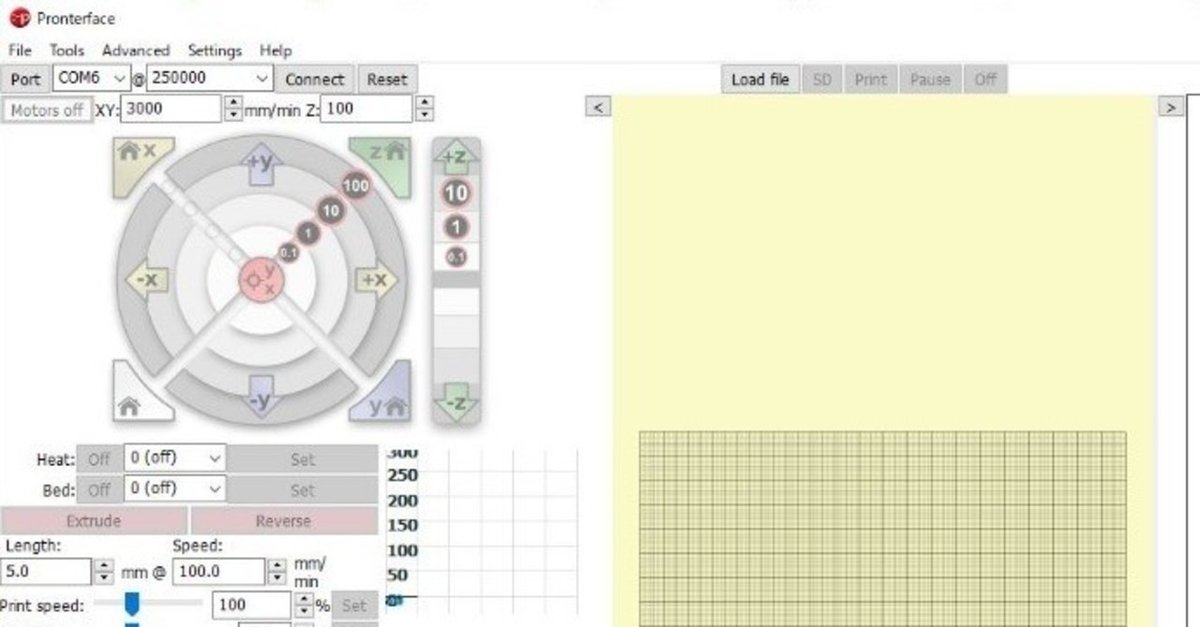
REPETIER-HOST以外でgcodeコマンドを送信する方法 -pronterface
どもどもYanでっす。
最近Twitterで2件ほどREPETIER-HOSTを使ってMEGAに接続できないという事象を見かけました。
という訳で本日のお題「REPETIER-HOST以外でgcodeコマンドを送る方法」でっす。
使うソフトはpronterface
pronterfaceというソフトを使います。
ダウンロードはこちらから。
既にコンパイルされたものが用意されてるので、自分の環境に適したものをダウンロード。
解凍したフォルダの中にpronterface.exeというのがあるので起動します。

起動画面はこんな感じ。gcodeコマンドを送ったあとの返答は右側の白い四角部分に表示されるので、黄色い部分との境目あたりをドラッグして大きさを変更しておきましょう。
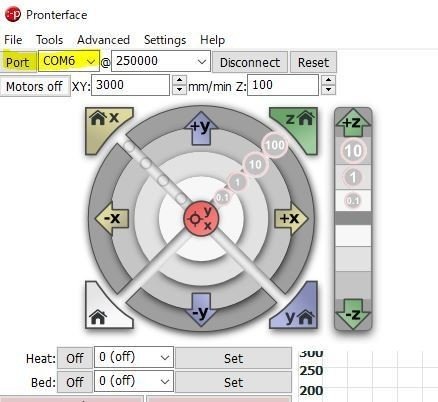
左上のPortのプルダウンメニューでプリンタが使っているはずのCOMポート番号を選択します。わからなかったらメニューに出てくるポート全部試すのが手っ取り早いです。@以下の数値は250000で試してみてダメだったり文字化けしてたりしたら1つ下の数値にしてみるなどしてください。
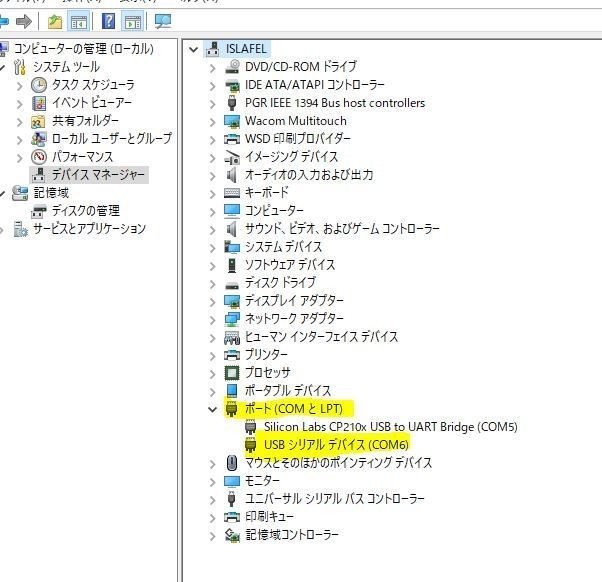
Windowsだったらデバイスマネージャーを見ながら、プリンタと接続しているUSBケーブルを抜き差しして、表示されたり消えたりするやつがプリンタ。()内に書かれているCOM6とかがプリンタの使っているCOMポートになります。
設定したらすぐ横にある「connect」ボタンを押せばつながります。
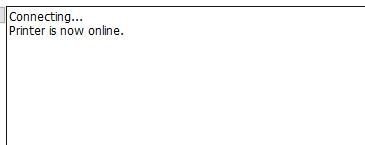
接続できたら右側のウィンドウにこんな感じで表示されると思います。
これでgcodeを送信できるようになりました。

右下の黄色くした部分にgcodeコマンドを入力して「Enter」キーか「Send」ボタンを押すことで送信できます。
REPETIER-HOSTだとうまくスペースが反映されないログもあるんですけど、pronterfaceだときちんと反映されることが多いので、可読性はこっちの方が上かな?
やってることはREPETIER-HOSTもpronterfaceも同じなのでお好みで。
注意点
pronterfaceもREPETIER-HOSTと同じくCURAや他のスライサーがプリンタと接続してしまっていると使えません。

connectボタンを押してこんなログが表示されたらCOMポートを他のソフトが占有してます。終了してからもう一度試してみましょう。
まとめ
pronterfaceはgcodeを送信するだけでなく、プリンタを制御することもできます。産業用の国産3Dプリンターで制御用ソフトとして採用している機種もあるみたいです。
MEGAのようなプリンタを使う分にはSDカードを使ったオフラインプリントで問題ないし、スライサーはCURAがかなり優れていると思うので、環境設定とかでgcodeを送信してログを見られればいいんじゃないかなと思います。
という訳で今回のpronterfaceの紹介はgcode送信関係のみに絞りました。REPETIER-HOSTで接続できないという人は試してみる価値あるかもしれません。
ここから先は
¥ 100
僕のノートが役に立った、面白かったと思っていただけたら、スキ、フォロー、サポートお願いします!
